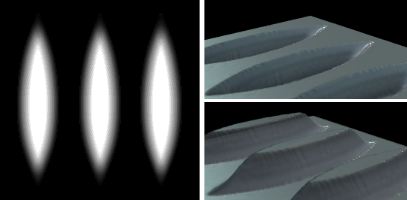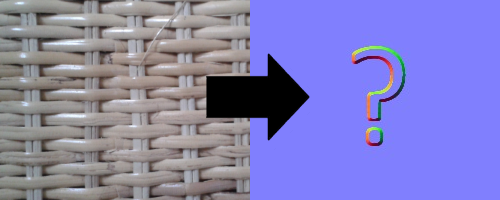Как сделать текстуру normal map
NormalMap-Online
Этот веб-сайт позволяет создать normal карты из карт высот бесплатно. Текстуры не сохраняются на сервере, скрипты работают в вашем браузере, на стороне клиента.
Перетащите вашу текстуру с картой высот в поле щагрузки изображений, или просто укажите файл. После проверки окно предварительного просмотра и отобразит карту нормалей. Так же можно переключать тип генерируемой карты. Доступны: displacement, ambient occlusion, specular
В окне предварительного просмотра отображается 3D-модели с различных карт. Каждую карту можно включать/выключать, параметры отображения модели в окне просмотра можно регулировать.
Если у вас есть дополнительные вопросы, пишите на recosh@mail.ru.
Normal Maps
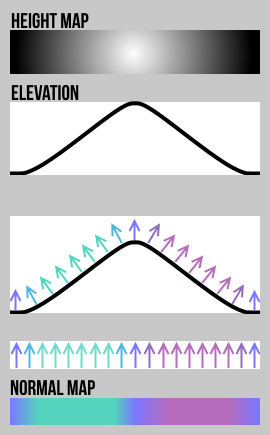
They don’t change the structure of the model and have nearly no impact on performance.
Each pixel represents a normal vector and is composed of three colors.
These colors are representing the direction of the normal vector.
They can enhance the optical illusion of depth significantly and are especially useful on flat surfaces, that have several bumps or cracks.
As shown on the right, the elevation described by the height map can be converted to a normal map, that can be read from your graphics card inside the shader units.
When aiming for a more drastical illusion in depth, where parts could be occluding the model, you should try displacement maps
These maps really alter polygons but could decrease performance significantly!
Height map
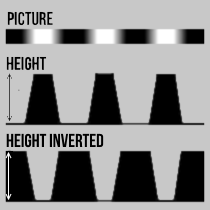
In this application it doesn’t matter if it’s inverted, the most important thing is the difference between the pixels.
Ideal is a texture with pixel dimensions with a power of 2 (2, 4, 8. 256, 512 etc.)
Using a height map for example as displacement, you can easily see the effect on the surface. An example heightmap (left), bumps going in (top-right) and bumps going out (bottom-right).
NormalMaps from photos
It is technically not possible to get completely correct normalmaps directly from pictures e.g. taken with a camera.
But because many of you are interested in this, I considered searching for good methods to still achieve reasonable results from photos. There seem to be some techniques that can create decent normalmaps.
Still it would take me a lot of time to learn about these techniques.
Right now I’m studying a master’s degree, working part-time and giving lessons in programming.
If you would like me to invest more time on finding and implementing a solution for this, please consider donating!
I could work more on this project and include more features you want!
Normal Map. Практическое руководство
Введение
Данное руководство создано для тех, кто стремится понять тему Normal Mapping. Оно написано как для новых людей в индустрии, так и для более опытных, которые хотят освежить знания по теме. Здесь я постараюсь рассмотреть каждую возможную проблему и предоставить простой и доступный ответ. Надеюсь, что это руководство даст вам все необходимое о Normal Mapping и о том, как его применять. Проблемы с Normal Mapping не должны стоять на пути вашего творчества!
Отдельное спасибо EarthQuake с Polycount за вдохновение на создание этого гайда.
Условия использования
Пожалуйста, уважайте работу автора и не копируйте текст руководства никуда, кроме Polycount, без моего разрешения (Superfranky). Если вы увидели ошибку или хотите что-то добавить, то, пожалуйста, напишите мне на Polycount или отправьте письмо на networkcat2@hotmail.com.
Примечание
Перевод подготовлен специально для школы компьютерной графики XYZ. Некоторые главы, после согласования с автором, были расширены или обновлены для большей актуальности. Следовательно, некоторые части текста могут отсутствовать в оригинальном руководстве. По вопросам перевода пишите на nocstrig@yandex.ru. (Леонид Садеков)
Источники
Помимо оригинального руководства были использованы дополнительные источники информации:
A Practical Guide on Normal Mapping For Games:
You’re making me hard. Making sense of hard edges, uvs, normal maps and vertex counts:
Техническая информация
Normal Mapping – это технология, используемая для имитации неровностей поверхности на объекте. Она применяется, чтобы сделать вашу финальную модель более похожей на ее HP (High Poly) версию. С ее помощью можно добить различные детали, которые нельзя передать через геометрию из-за ограничений полигонажа на вашем проекте, и заставить вашу модель выглядеть более скругленной для лучшей передачи освещенности и большей реалистичности.
Карты нормалей – это RGB изображения, где каждый из каналов (красный, зелёный, синий) интерпретируется в X, Y и Z координаты нормалей поверхности соответственно. Красный канал пространства касательных карты нормалей отвечает за ось X (нормали направленны влево или вправо), зелёный канал за ось Y (нормали направлены вверх или вниз) и синий канал за ось Z (нормали направлены прямо от поверхности).
Пространство касательных (Tangent Space)
Прежде чем мы перейдем к моделированию и запеканию, я должен рассказать вам о том, что такое пространство касательных (Tangent Space). Самый распространенный тип карты нормалей, залитый синим цветом и встречающиеся повсюду в интернете, называется картой нормалей пространства касательных (Tangent Space Normal Map).
В мире 3D существует множество координатных систем: мировое пространство, локальное пространство, пространство камеры и т.д. Пространство касательных – очередная координатная система со своим назначением. Она используется ради обозначения текстурных координат для поверхности полигона. Вы уже, вероятно, знакомы с UV координатами. Тогда представьте, что ось X сонаправлена с V, а ось Y с U. Теперь у нас есть координаты модели, представленные в 2D пространстве. Но координатной системе необходима третья ось для существования в 3D пространстве и для этого нам необходима нормаль поверхности (N). В координатах пространства касательных нормаль поверхности отвечает за ось Z в мировых координатах.
На этом изображении представлены мировые координаты внизу слева и координаты пространства касательных, привязанные к полигону, состоящему из двух треугольников
Это изображение позволяет представить координаты на самой распространенной форме – на кубе.
Оси U, V и N обозначают направления, в которых их значения изменяются вдоль поверхности, так же как X, Y, Z представляют направления, в которых изменяются их значения в мировых координатах.
Это означает, что мы можем передавать координаты пространства касательных через RGB каналы карты нормалей. Красный канал ответственен за ось U, синий за N, а зелёный за V.
Дело в том, что разные приложения могут также по-разному работать с зеленным каналом и порой, когда возникают проблемы с отображением в определенном приложении, то стоит попробовать инвертировать зелёный канал или, говоря по-другому, сменить DirectX на OpenGL или наоборот. (OpenGL – Y+; DirectX – Y-)
Таблица с ориентацией каналов для разных приложений:
Пространство объекта (Object Space)
Карта пространства объекта используется гораздо реже в игровой индустрии, но, порой, ее использование позволяет решить некоторые проблемы. Дело в том, что она использует ориентацию объекта в мировом пространстве, а это значит, что после запекания карты, модель нельзя деформировать.
Достоинства:
•Легче генерировать карту кривизны
•Слегка улучшенная производительность
Недостатки:
•Нельзя повторно использовать. Разные формы требует разных карт.
•Тайлить или отзеркалить можно только с поддержкой шейдера.
•Трудно добавлять отдельно запеченные детали из-за сильной вариативности цвета.
•Плохо сжимается.
-Чувак, это сложно. Какое мне дело?
Карты нормалей пространства касательных используют особый вид вершинных данных, называемых базисом касательных (tangent basis). Если световые лучи существуют в мировом пространстве, то нормали, хранящиеся в карте нормалей, в пространстве касательных. Когда движок обрабатывает модель с примененной картой нормалей, световые лучи преобразуются из мирового пространства в пространство касательных, используя для этого базис касательных. К этому моменту падающие световые лучи сверяются с направлением нормалей с карты нормалей, что определяет освещенность каждого пикселя объекта. Однако вместо преобразования световых лучей, некоторые шейдеры преобразуют нормали из пространства касательных в мировое. Затем преобразованные нормали сверяются со световыми лучами для создания необходимой освещенности. Конечный способ определяется создателем шейдера, но результат в обоих случаях один и тот же.
Трудности могут возникнуть из-за существования множества разных способов расчета базиса касательных. Это значит, что карта нормалей, запеченная в одном приложении, может отображаться совершенно иначе в другом. Когда рендер (например, игровой движок) обрабатывает вашу модель, шейдер должен использовать тоже пространство касательных, что и приложение для запекания, иначе модель получит некорректное освещение, особенно вдоль UV швов.
Если вы не уверены в том, какое пространство касательных используется в конечном движке, то необходимо добавлять жесткие грани/группы сглаживания или использовать поддерживающую геометрию, чтобы минимизировать шансы появления нежелательных эффектов
-Я хочу, чтобы мои нормали выглядели отлично без тонны лишней работы!
Для ситуаций, когда необходимо конвертировать имеющуюся карту нормалей в карту, использующую другое пространство касательных, существует программа Handplane. Это полностью бесплатное приложение. Сначала необходимо запечь карту нормалей, используя пространство объекта (Object Space), которую затем конвертируют в карту нормалей с необходимым пространством касательных.
Если вы запекаете, используя Maya, то помните, что она имеет общий алгоритм расчета пространства касательных с Marmoset Toolbag.
Создаем карту нормалей
Процесс создания карт нормалей (и не только их) обычно называют “запеканием”. Выглядит это следующим образом:
Как вы видите, карта нормалей способна лишь имитировать вид HP модели, не изменяя сам силуэт.
Создание HP модели
Толщина фасок
Если вы хотите перенести фаски с HP модели на карту нормалей, то необходимо их делать мягче. Если фаски будут слишком острые, то они станут трудноразличимы на модели с примененной картой нормалей, а, значит, станут хуже читаться на расстоянии.
Детали со скосом
Из-за принципа работы проекции HP геометрии на LP запечка не может захватить слабозаметные детали. Поэтому, если вы хотите передать вдавливания или выступы через карту нормалей, то им необходимо добавить дополнительные фаски/скосы, чтобы стать заметными на плоской поверхности при виде спереди.
Пересечение геометрии
Разнесённая геометрия и бейк-группы
В случае, где необходимо запекать пересекающеюся геометрию стоит обращать внимание на взаимное расположение таких объектов. Если они расположены слишком близко друг к другу, то их проецирующие кейджи начнут пересекаться, что выльется в ошибки на карте нормалей.
Чтобы избежать этого существует два способа:
Разнесенная геометрия (Exploded mesh)
Логично, что если расположить геометрию друг от друга на достаточное расстояние, то и их кейджи никогда не пересекутся, а, значит, и не возникнет ошибок на нормале. Чтобы после запекания не тратить лишнего времени на объединение модели вручную элементов модели, можно, используя 3D пакет, поставить ключ анимации на моменте, когда вся модель собрана, и еще один на моменте, когда каждый пересекающийся объект разнесен на нужное расстояние. Тогда после запекания у вас не будет проблем с тем, чтобы собрать модель обратно воедино.
Бейк-группы (Bake groups)
Marmoset Toolbag.
Для загрузки с учетом бейк-групп, нажмите на значок загрузки моделей в панели Quick Loader. Выбрав свои LP и HP модели Marmoset автоматически создаст бейк-группы для запекания.
Если все было сделано правильно, то у вас не возникнет проблем из-за пересечения геометрии!
Substance Painter
Процесс подготовки объектов ничем не отличается от вышеописанного. Чтобы SP учитывал созданные бейк-группы при запекании, необходимо для поля Match выбрать By Mesh name.
Сокращение полигонажа (Decimating)
Если вы импортируете свою HP из Zbrush в другие приложения, то хорошей практикой будет предварительно сократить ее количество полигонов. Не существует четкого правила, определяющего, как сильно стоит урезать полигонаж, прежде чем HP начнет выглядеть некорректно, поэтому рекомендуется делать тестовые запечки, перед тем как идти дальше. В большинстве случаев достаточно сокращения в 20% от оригинала. Если модель выглядит хорошо после этого, то можно переходить к запеканию.
Все вышеописанное делается для того, чтобы не перегружать рендер лишним количеством полигонов. Ведь если объект выглядит одинаково при 4млн. и 2млн. полигонах, то зачем нагружать приложение? Главное, следите за объектом в процессе, поскольку вам также не нужны артефакты на карте нормалей и пропавшие детали.
Плавающая геометрия (Floaters)
Плавающей геометрией (флоатерами) называются HP объекты, которые существуют отдельно от основной модели и нужны для быстрого добавления деталей под запекание карты нормалей. Это хороший способ сымитировать геометрию, без необходимости тратить лишнее время на вшивание деталей в оригинальную HP. Недостаток скрывается в том, что необходимо подстраивать LP к плавающей геометрии, и это довольно сложно, если вы хотите расположить ее у круглых или сложных поверхностей, поэтому чаще всего ее используют у плоских поверхностей. Если вы расположите камеру прямо напротив плавающей геометрии и не увидите видимых переходов, то и на запеченной геометрии их видно не будет.
Важно, чтобы плавающая геометрия имела плоские грани и располагалась, как можно ближе к основному объекту.
Когда стоит моделировать, а когда рисовать.
Затем перенесите полученный результат в Photoshop и скомбинируете его с оригинальной картой нормалей. Для комбинирования карт нормалей существует несколько методов:
Методы комбинирования карт нормалей
Комбинируя карты нормалей нужно помнить о том, что вы смешиваете не просто две картинки в одну, а смешиваете векторную информацию двух разных объектов. Если наложить две карты через обычное смешивание, то на конечном результате мы лишимся синего канала, что может стать проблемой в некоторых движках.
Плагин для Phostoshop – RNM Normal Map Combiner (http://farfarer.com/resources.htm), позволит автоматически смешать карты нормалей без потери векторной информации.
Приложение Crazybump также позволяет совместить карты нормалей.
Внутри Substance Painter существуют специальные режимы смешивания карт нормалей, способные также решить проблему:
Создание LP модели
Градиенты
Давайте проведем тест с запеканием простого куба. Каждая поверхность куба разделена на UV развертке и имеет уникальную группу сглаживания:
Выглядит хорошо, да? Без градиентов, все запеклось идеально. Но что это значит и как этого достичь? Или более интересный вопрос: мне стоит беспокоиться?
Это означает, что ваши нормали LP модели сонаправлены с нормалями HP, и карте не нужно делать лишней работы для компенсации сильных углов градиентами на вашей LP модели. На практике, наилучшим вариантом является запекать карту нормалей лишенную градиентов, насколько это возможно.
Но теперь давайте взглянем на сильные градиенты. Я сшил все UV острова вместе и применил одну группу сглаживания на весь объект.
Обратите внимание, как изменились градиенты из-за использования другого алгоритма расчёта пространства касательных.
Существует несколько преимуществ от использования чистой запечки:
Жесткие грани и UV
Как расставлять жесткие грани:
В 3DsMax для обозначения “жестких” поверхностей, необходимо использовать группы сглаживания. В режиме выделения полигонов выделите нужные полигоны и примените группу сглаживания из панели по правой стороне.
Если вы пользуетесь Maya, то в режиме выделения граней выберите нужные и во вкладке “Mesh Display” нажмите “Harden Edge” – для указания жесткой грани, и “Soften Edge” – для мягкой.
Рассмотрим это на примере простого куба. Сейчас объект имеет две группы сглаживания: одну для одной поверхности и другую для всех остальных. Вы можете увидеть, что поверхности с общей группой сглаживания имеют искажённое затенение. Если вы столкнулись с подобным, то это значит, что и на карте нормалей будут присутствовать подобные градиенты после запекания. Посмотрим, как это работает.
На скриншоте с картой нормалей видно, что одна поверхность выглядит отличной от остальных. Помните, что я ничего не делал с UV, а лишь применил другую группу сглаживания к поверхности. Сейчас она выглядит чистой и ровной, но вот в движке это смотрится не очень.
Давайте поближе взглянем на грани поверхности с отдельной группой сглаживания. Выглядит не очень, да?
В местах расположения жестких граней необходимо делать разрез на UV развертке!
Я разделил поверхность с жесткой гранью на UV. Перезапек карту и вот результат:
Теперь видно, как жесткая поверхность стала отдельной частью на развертке и отчего она отлично смотрится в движке.
Если я применю уникальную группу сглаживания для каждой поверхности и разнесу их на UV развертке, то получу идеальную карту нормалей. Но что если у меня не 6 поверхностей, а намного больше? Есть простой ответ на этот вопрос.
Для того чтобы быстро расставить группы сглаживания, скачайте плагин TexTools. (http://renderhjs.net/textools/3dsMax.html). После этого откройте его в 3DsMax и на основной панели, открыв вкладку Tools, выберете опцию “Smoothing groups from UV shells”, предварительно выделив нужный объект.
Основной процесс выглядит следующим образом:
Отражение UV
Если вам необходимо отразить половину LP объекта, то вот хороший способ сделать это:
Округлость и волнистость на карте нормалей
После запекания, на карте нормалей вы можете заметить “волны” вдоль граней UV островов. Они возникают из-за несовпадения LP модели с HP.
Сопоставление геометрии во время ретопологии
При работе над ретопологией (LP моделью) очень важно максимально близко подводить геометрию к HP модели, иначе вы получите ошибки проецирования при запекании, и карта нормалей будет отображаться некорректно. Из-за этого также сложнее будет контролировать кейдж.
Триангуляция
Поскольку разные приложения для запекания и игровые движки триангулируют модель при импорте по-своему, то чрезвычайно важно триангулировать модель перед запеканием самостоятельно, чтобы избежать различий в затенении между приложениями.
3DsMax
Используйте модификатор Turn to poly, в настройках которого поставьте галочку на “Limit polygon size” и установите значение в поле равное 3. После этого ваша модель триангулируется, и вы сможете отправить ее на запекание!
Для просмотра триангуляции и внесения возможных изменений используйте панель Tris.
Maya
Выделите поверхности объекта и в настройках объекта выберите параметр Triangulate.
Наилучшие подходы в создании UV под запекание и текстурирование
Работая над разверткой, всегда важно думать о текстурировании. Если, например, вам нужно добавить одинаковые прямые детали к ремню, то важно расположить его UV остров ровным.
Сшивая UV острова, вы должны также думать о том, видна ли будет эта часть объекта или нет, можете ли вы позволить себе наличие градиентов в этой части.
При создании UV развертки важно располагать UV острова под прямым углом, где это только возможно. Поскольку иначе при запекании на грани появится эффект альязинга, который на текстуре будет выглядеть как лесенка из пикселей. Особенно этот эффект будет заметен, если UV остров имеет небольшой тексель или сама текстура маленького разрешения.
Искаженные детали на запечках
Прежде чем переходить к практическим примерам, обсудим немного теорию. Почему некоторые детали после запекания выглядят искаженными на карте нормалей, и как это исправить? Это происходит из-за особенностей проецирования. Для запекания нормалей используется проецирующий кейдж, который оборачивает собой HP объект и испускает проецирующие лучи для переноса информации об освещенности HP объекта на карту нормалей. Существует два типа кейджей, используемых для запекания:
Кейдж с усреднёнными нормалями игнорирует нормали LP объекта при определении направления проекции, усредняя все вершинные нормали. Основное достоинство состоит в том, что даже с использованием жёстких граней/групп сглаживания на местах фасок не появятся швы. Негативный эффект выражается в появлении искаженных деталей на карте нормалей.
Explicit Normals непосредственно использует нормали LP объекта для построения кейджа. Следовательно, если на LP объекте расставлены жесткие грани/группы сглаживания, то на финальной модели появятся швы на местах фасок. Но, в отличие от первого способа, все детали запекутся без искажений.
Рассмотрим на примере, как бороться с искаженными деталями на запечке.
Можно сделать LP модель такой, добавив ей поддерживающие грани:
Это быстро дает хороший результат, но с расходованием дополнительных полигонов на LP объекте.
Поскольку на добавленных поддерживающих гранях вершинные нормали направлены строго перпендикулярно поверхности, то и результат, взятый от их среднего значения, не изменится по отношению к направлению нормалей вершин.
Модель без поддерживающих граней:
Модель с поддерживающими гранями:
Видите, насколько велика разница в полигонаже между двумя объектами после добавления дополнительной геометрии? Поэтому используйте этот подход только на свое усмотрение.
-Что если я не хочу тратить лишние полигоны на LP, но и не хочу получить искаженных деталей?
Это очень интересный вопрос, и вот ответ на него!
Фактически, вы добавляете дополнительные грани для поддержки при запекании, после которой их можно удалить. Но, к сожалению, это будет работать не всегда. Сначала необходимо решить, как будут выглядеть градиенты на карте нормалей. Сделайте две запечки: одну без дополнительных граней и другую с ними, а затем взгляните на различия в градиентах между двумя картами нормалей.
Они практически идентичны. И почему так? Разве я не добавил дополнительной геометрии? Суть в том, что дополнительные грани помогают ослабить градиенты, но в данном случае я уже разделил UV острова на местах с жесткими гранями/группами сглаживания, поэтому дополнительной геометрии не пришлось ничего изменять.
Так почему это важно? Если я удалю добавленные грани и применю карту нормалей внутри движка, то вот что мы получим – идеальный результат. Нет никаких различий в положении нормалей у двух объектов, хотя один из них имеет меньшее количество полигонов. Круто.
Но теперь проведем другой тест. В этот раз я сошью UV острова и назначу одну группу сглаживания ко всему объекту только для того, чтобы показать сильные градиенты на карте нормалей.
Ух ты, кажется, мы что-то сломали.
Дело в том, что градиенты двух моделей стали слишком разными, и для модели без поддерживающих граней карта нормалей не может их правильно компенсировать.
Так что же делать, если у меня есть градиенты, но я не хочу назначать жесткие грани, разделять UV и прочее? Вот несколько способов:
Способ 1 (SkewMesh)
Один из простейших способов избавиться от искаженных деталей на объектах, где другие методы могут быть трудноисполнимыми, называется Skewmesh, который работает следующим образом:
То что мы и ожидали увидеть. Теперь исправим это.
Убедитесь, что значение в поле Tension – 0, и количество итераций установлено на значении 3 или 4.
Marmoset Toolbag
Импортируете тесселированную модель в Marmoset Toolbag, отрегулируете кейдж и запеките карту Normals Object. Затем также конвертируете карту Object Space в Tangent Space, используя Xnormal.
Способ 2
Xnormal
3 — Для запекания карты Object Space необходимо снять галку с Tangent Space в настройках.
4 — Выберите вашу модель (с поддерживающими гранями) и запеките ее.
Так выглядит карта Object Space, странного желтого цвета. Но это не важно. Что важно, так это то, что сейчас мы будем конвертировать ее в карту Tangent Space
5 — Выберите Object/Tangent конвертер.
Загрузите вашу финальную модель в слот с LP. Карту Object Space добавьте в поле “Input normal map” и выберете формат, в котором вы хотите сохранить карту нормалей.
Вот наш результат при наличии всех градиентов. Так где разница, спросите вы?
Заметьте, что нет никакой разницы в нормалях между двумя объектами. Вот, что случилось:
Конвертер взял карту Object Space, которую мы запекли с модели с поддерживающими гранями, и сгенерировал карту Tangent Space с учетом затенения финальной модели. Теперь вы можете запекать карты нормалей с поддерживающими гранями, не волнуясь о вреде градиентов и искажений.
Способ 3 (Explicit Normals)
Xnormal
Вы можете избежать этих трудоемких способов, действуя следующим образом:
Теперь вы получили чистый результат без искаженных деталей. После совместите необходимую часть с оригинальной картой нормалей в Photoshop или воспользуетесь описанным выше методом с картой Object Space, если необходимо назначить запеченную карту на LP модель с отличным сглаживанием.
Marmoset
Для того чтобы запечь детали без искажений в Marmoset Toolbag, необходимо в настройках Baker снять галочку с Smooth Normals.
Отрегулировав кейдж нужным образом, вы получите карту нормалей без искаженных деталей, после чего сможете совместить результат с оригинальной картой в Photoshop.
Способ 4
Внутри Marmoset Toolbag мы можем воспользоваться инструментом Paint Skew, чтобы избавиться от искажений на карте нормалей. Нажмите кнопку “Paint Skew”, чтобы перейти в режим редактирования, и начните кисточкой указывать области, которые хотите исправить. Эта функция работает путем попиксельного смешивания нормалей поверхности объекта и нормалей кейджа. На 2D карте черный цвет будет означать полностью исправленные искажения, а белый – оригинальные нормали.
Перекрывание несимметричных UV островов
Иногда (или довольно часто) делая UV развертку, вы можете увидеть множество одинаковых или очень схожих UV островов и подумать: “Ух ты, какая трата ценного UV пространства”
К счастью, существует простой метод наложить друг на друга UV острова, принадлежащие одинаковым объектам, и получить хороший результат.
Предположим, у вас есть вытянутый куб.
Если вы разделите каждую поверхность на UV согласно расставленным жестким граням, то получите 6 UV островов. Вот, что вы увидите после запечки:
Обратите внимание, насколько схожи эти UV острова. Один из кусков выглядит так же, как остальные три, и оставшиеся два побольше тоже выглядят почти идентично.
Мне правда нужны все эти острова? Давайте сложим их друг на друга!
Мы так и сделаем, но сначала вы должны подумать о том, как собираетесь текстурировать эту модель. Нужны ли вам уникальные детали на каждой поверхности? Важно ли держать их отдельно для уникальных рельефных деталей или царапин? Сильно ли будет заметно то, что они отзеркалены?
Если вы решите накладывать острова друг на друга, то дальнейший процесс достаточно прост, хотя есть некоторые вещи, о которых необходимо помнить:
Чистый и хорошо выглядящий результат. Я применил быстро сделанную карту нормалей на втором скриншоте, чтобы вы могли посмотреть, как это выглядит.
Но что если мои UV острова различаются, а я все равно хочу их наложить друг на друга?
Вы можете попробовать это сделать, но стоит быть крайне осторожным. У вас есть два выбора, когда предстоит накладывать друг на друга UV в подобных случаях.
Это может сработать с простыми квадратными UV островами, но, скорее всего, станет проблемой при работе с чем-то более сложным, и тогда себя сильно проявят потяги на развертке. Попробуйте и посмотрите сами. Вам также стоит остерегаться того, что, изменяя масштаб и размер островов, вы назначаете им непропорциональное количество текстурного пространства и соответственно получаете следующее:
Левый – подогнанная UV; средняя – оригинал; правая – меньший UV остров лежит внутри большего.
Можно заметить, что размер рельефных деталей слева отличается от оригинальной развертки. При правильном подходе это может стать преимуществом. Будьте внимательны, когда станете накладывать UV острова друг на друга.
Вот, что из этого выйдет:
Поскольку меньший остров не разделяет те же фаски на карте нормалей, то, соответственно, их не видно на модели внутри движка, из-за чего вы получаете выделяющиеся жесткие грани.
Запекание
Сбросить трансформацию
Прежде чем запекать карты, убедитесь, что трансформация вашей LP модели сброшена. Это чрезвычайно важно! Часто в процессе моделирования модель вращается и масштабируется, и эти манипуляции могут создать путанные локальные координаты для модели, что часто оборачивается ошибками при запекание карт нормалей.
3DsMax
Во вкладке инструментов найдите Reset Xform. Примените его, желательно предварительно сбросив стек. После чего экспортируйте модель.
Maya
В закладке Modify вам необходимо воспользоваться инструментом Freeze Transformation, предварительно удалив историю для модели.
Отступ граней
Если карта нормалей не имеет достаточный отступ, то это создаст швы на границах UV островов.
Направление нормалей
Перед запеканием убедитесь, что ваша HP и LP модель имеет корректное направление нормалей, то есть, нет инвертированных нормалей. Внутри 3DsMax вы можете проверить это, выбрав Face Direction на выделенном объекте. После этого инвертированные поверхности подсветятся зеленым. Если инвертированные поверхности останутся незамеченными, то это выльется в ошибки проецирования, поэтому будьте внимательны.
Описание всего процесса
При запекании карты нормалей необходимо создать проецирующий кейдж, чтобы получить хороший результат с учетом жестких граней. Существует несколько способов сделать это:
3DsMax
Примените модификатор Projection к LP модели.
На картинке видно, как кейдж полностью покрывает HP модель с плавающей геометрией. Очень важно, чтобы он закрывал собой все, иначе возникнут ошибки проецирования.
В поле Push настройте уровень отступа кейджа от объекта. Amount = расстояние. Вы можете также манипулировать кейджем вручную через вершины. В 3DsMax манипулирование кейджем может повлиять на расстояние проецирования и направление лучей проекции, поэтому двигая вершины вручную, необходимо быть крайне осторожным.
Maya
В настройках Transfer Map регулируете размер кейджа через слайдер “Search Envelope”. Поскольку, в отличие от 3DsMax кейдж в Maya можно регулировать лишь по величине отступа, то можно меньше волноваться о возможных ошибках проецирования.
Xnormal
Вы можете создать кейдж для своего объекта прямо внутри Xnormal. Для этого необходимо перейти в 3D Viewer.
Отметьте поле Edit Mesh и начните редактировать кейдж. Сохраните результат по окончанию.
Вместо этого вы можете импортировать кейдж прямо из 3DsMax.
Нажмите ПКМ на строке с LP объектом в XNormal и выберете “Browse external cage file”, после чего добавьте экспортированный из 3DsMax кейдж.
Marmoset Toolbag
В Marmoset регулировать кейдж можно только по величине отступа от LP. Для этого воспользуйтесь параметром Min offset/Max offset. Используя Paint Offset можно точнее контролировать отступ кейджа. Он позволяет указывать отдельные области, где необходимо изменить отступ кейджа от LP. Если же вы не хотите производить ручных настроек, то нажмите кнопку Estimate Offset, функция которой попытается рассчитать наилучшую форму кейджа для LP модели.
Устранение ошибок
Даже с таким подробным руководством у вас на руках можно столкнуться с множеством разных проблем, когда речь заходит о запекании карт нормалей. Дальше я покажу вам, как предотвращать и решать большую часть из них.
Будьте подготовлены
Чаще всего, это все что нужно, чтобы быть уверенным, что модель полностью готова к запеканию.
Давайте взглянем на специфические проблемы.
-Я все сделал правильно, но до сих пор вижу швы на карте нормалей!
-Я вижу странный шум на поверхности объектов после применения карты нормалей.
Причина, по которой вы видите это – малая глубина битов. Это не то, о чем вам предстоит волноваться большую часть времени, поскольку этого легко избежать. Есть два распространенных способа, которые используют рендеры для компенсации проблемы:
Подобные артефакты становятся заметнее на отражающих поверхностях. Как уже было сказано, это происходит из-за недостатка глубины битов на канал (глубины цвета). Это означает, что на текстуре недостаточно цветовых оттенков для передачи более точных цветовых переходов, что приводит к появлению ступенчатых артефактов. Вы можете запечь карту с большей глубиной цвета, то есть 16 бит на канал, но так как некоторые рендеры могут работать только с 8-битной картой нормалей, то позже вам может понадобиться конвертировать ее. Поэтому предпочтительным вариантом рендеринга для минимизации проблем с отражающими поверхностями является сглаживание карты нормалей за счет добавления шума. Marmoset Toolbag использует данный метод по умолчанию.
-Мои запечки желтого цвета, а должны быть синего. Что я должен делать?
Если вы выполнили все вышеописанные шаги по подготовке к запеканию, то никогда не должны были с этим столкнуться. Но на случай, если что-то ускользнуло от вас, напомню, что данная проблема встречается при наличии инвертированных поверхностей на HP. Исправьте и запеките повторно.
Рисование вручную
-Стоит ли исправлять карту нормалей руками?
-Как добавить детали на карту нормалей.
Хорошо, я запек объект, но мне еще не хватает деталей. Как добавить, например, рельеф ткани или другие детали?
Существует множество способов создания дополнительных деталей для карты нормалей. Простой способ – это конвертировать карту высоты в карту нормалей через плагины в Photoshop, Xnormal, Quixel или Substance.
Карта высоты – это карта в градациях серого цвета.
Серый – средний слой.
Используя эту технику, вы можете конвертировать карту в серых тонах в карту нормалей.
Приложения для рисования на карте нормалей
С помощью Quixel и Substance Painter добавление деталей на карту нормалей стало достаточно простым процессом. Если вы работаете в SP, то можете с легкостью добавлять рельефные детали через канал Height, который, в свою очередь, автоматически перенесет полученную информацию на канал Normal, из которого вы можете выгрузить карту нормалей с учетом новых деталей.
Также вы можете использовать Quixel Suite 2. Это плагин для Photoshop, позволяющий рисовать прямо на карте нормалей и быстро генерировать детали через внутренние инструменты Photoshop.